Firefox dan baris arahan Linux
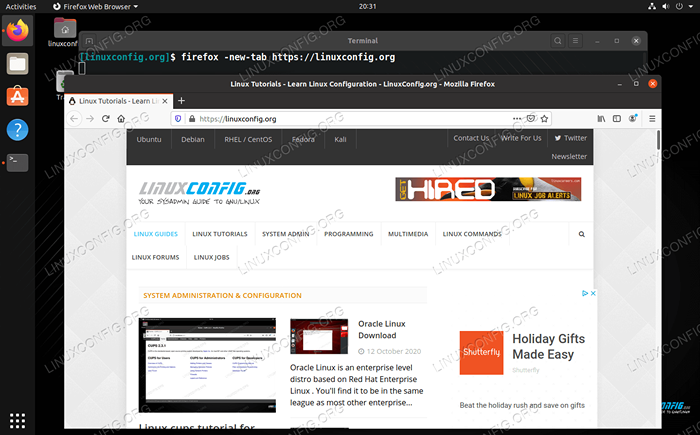
- 2872
- 363
- Dale Harris II
Mozilla Firefox, dengan kebajikannya sebagai pelayar web, adalah program dengan hujung depan GUI. Tetapi jangan salah, program ini boleh dilancarkan dari baris arahan, dan terdapat beberapa pilihan berguna yang dapat kita tentukan dengan arahan ini.
Dalam panduan ini, kami akan menunjukkan cara membuka Firefox dari baris arahan pada sistem Linux. Kami juga akan mengatasi beberapa petua dan trik supaya anda dapat memanfaatkan sepenuhnya Firefox melalui Terminal.
Dalam tutorial ini anda akan belajar:
- Perintah Linux untuk Firefox
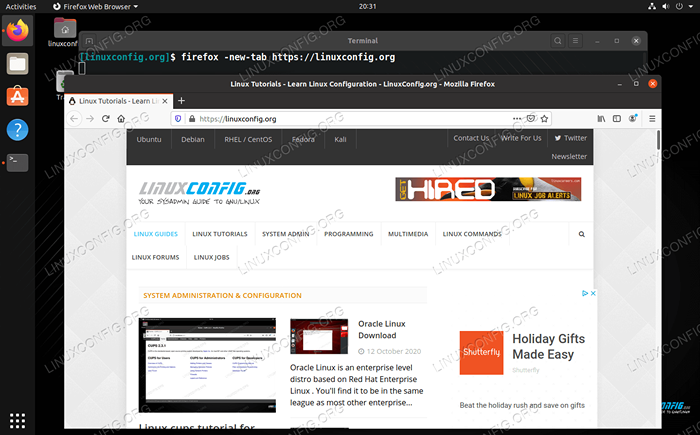 Melancarkan Firefox melalui terminal baris arahan untuk memuatkan laman web yang ditentukan
Melancarkan Firefox melalui terminal baris arahan untuk memuatkan laman web yang ditentukan | Kategori | Keperluan, konvensyen atau versi perisian yang digunakan |
|---|---|
| Sistem | Mana -mana distro Linux |
| Perisian | Mozilla Firefox |
| Yang lain | Akses istimewa ke sistem linux anda sebagai akar atau melalui sudo perintah. |
| Konvensyen | # - Memerlukan arahan Linux yang diberikan untuk dilaksanakan dengan keistimewaan akar sama ada secara langsung sebagai pengguna root atau dengan menggunakan sudo perintah$ - Memerlukan arahan Linux yang diberikan sebagai pengguna yang tidak layak |
Perintah Linux untuk Firefox
Mari kita mulakan dengan yang paling jelas dan sederhana. Anda boleh melancarkan penyemak imbas Firefox dengan hanya menaip Firefox ke terminal.
$ firefox
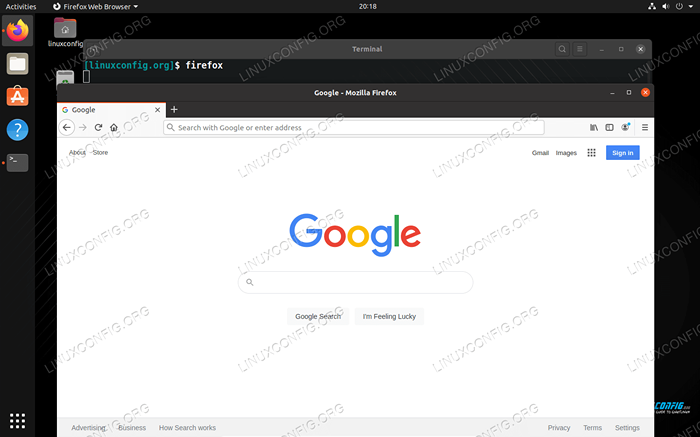 Membuka Firefox dari baris arahan menghasilkan pengalaman yang sama seperti membuka aplikasi di desktop anda
Membuka Firefox dari baris arahan menghasilkan pengalaman yang sama seperti membuka aplikasi di desktop anda Anda juga boleh membuat Firefox terus ke URL tertentu apabila ia dibuka, sama ada dalam tab baru atau di tetingkap baru. Sebagai contoh:
$ firefox https: // linuxconfig.org atau $ firefox -new -tab https: // linuxconfig.org atau $ firefox -new -window https: // linuxconfig.org
Sekiranya anda ingin membuka beberapa laman web, dengan masing -masing berada di tab mereka sendiri, sebaiknya gunakan -url pilihan.
$ firefox -url https: // linuxconfig.org https: // google.com
Sekiranya anda ingin melakukan carian apabila Firefox dibuka, tentukan -cari pilihan.
$ Firefox -Search "Linux Tutorial"
Anda juga boleh memulakan Firefox dalam mod peribadi.
$ firefox -private
Atau, jika anda hanya mahu tetingkap peribadi tetapi tidak mahu mod penyemakan swasta kekal (pilihan, anda juga boleh menentukan URL di sini):
$ firefox -private -window https: // linuxconfig.org
The --Kiosk pilihan adalah yang menarik. Ia membolehkan anda membuka URL tanpa mana -mana antara muka pengguna Firefox yang hadir. Ia seperti mod skrin penuh tetap dan mungkin berguna pada pc paparan di mana anda tidak mahu pengguna meninggalkan firefox. Sekiranya anda menghadapi masalah menutup tetingkap, ingatlah anda boleh menggunakan ALT + F4 di papan kekunci anda.
$ firefox --Kiosk https: // linuxconfig.org
Sekiranya anda menghadapi masalah dengan Firefox, anda boleh mencuba melancarkannya dalam mod selamat untuk melepaskan sebarang sambungan atau tetapan yang disesuaikan. Ini akan membantu anda mengetahui apa yang menyebabkan masalah dengan Firefox.
$ firefox -safe -mod
Firefox menyimpan maklumat peribadi seperti penanda buku, kata laluan, dan keutamaan pengguna sebagai "profil."Inilah yang membolehkan banyak pengguna memperibadikan pengalaman mereka pada penyemak imbas bersama. Atau anda mungkin mempunyai kes yang unik di mana anda ingin menggunakan pelbagai profil untuk satu pengguna.
Apa pun keadaannya, anda boleh menggunakan pengurus profil Firefox untuk membuat, memadam, atau menamakan semula profil.
$ firefox -profilemanager
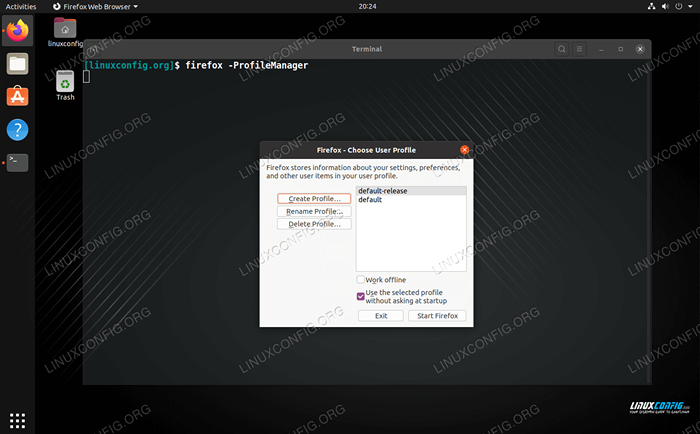 Pengurus Profil di Firefox
Pengurus Profil di Firefox Untuk melancarkan Firefox di bawah profil tertentu, anda boleh menggunakan -P pilihan semasa menentukan nama profil. Sebagai contoh, arahan ini akan membuka Firefox dengan Linuxconfig profil dimuatkan:
$ firefox -p "linuxconfig"
Pemikiran penutupan
Barisan Perintah Linux akan sentiasa berguna, walaupun dengan program GUI seperti pelayar web. Firefox telah memberi kita banyak pilihan baris arahan, beberapa untuk penyelesaian masalah dan beberapa untuk kemudahan. Dalam panduan ini, kami melihat beberapa arahan yang paling berguna, tetapi ada lebih banyak lagi yang ada. Anda boleh mendapatkan senarai penuh dalam dokumentasi Mozilla.
Tutorial Linux Berkaitan:
- Perkara yang hendak dipasang di Ubuntu 20.04
- Ubuntu 20.04 Trik dan Perkara yang Anda Tidak Tahu
- Contoh Tips dan Trik Perintah Bash Berguna - Bahagian 3
- Contoh Petua dan Trik Perintah Bash Berguna - Bahagian 1
- Contoh Tips dan Trik Perintah Bash Berguna - Bahagian 2
- Contoh Tips dan Trik Perintah Bash Berguna - Bahagian 4
- Contoh Tips dan Trik Perintah Bash Berguna - Bahagian 5
- Perkara yang perlu dilakukan setelah memasang ubuntu 20.04 Focal Fossa Linux
- Ubuntu 20.04 Panduan
- Pengenalan kepada Automasi, Alat dan Teknik Linux
- « Cara mengambil tangkapan skrin di Manjaro
- Parsing pemboleh ubah yang betul dan memetik dalam bash »

